详解python3 GUI刷屏器(附源码)
更新时间:2021年2月18日 15:00 点击:1320
过年GUI博客二连发,本打算出去玩玩,奈何空气,天气实在差,遂使用tkinter开发一款GUI刷屏器,写此博客记录一下我的开发思路。
一.准备工作
本次使用除tkinter库之外还使用了pynput库,可以使用
pip install pynput
安装
二.预览
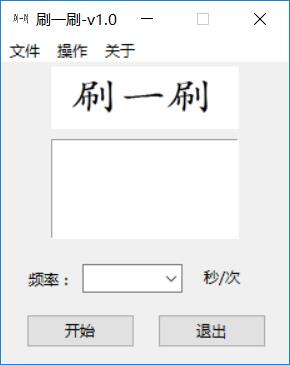
在长文本框中输入要刷屏的内容,通过设置刷屏频率(单位:秒)即可实现刷屏。
三.设计流程
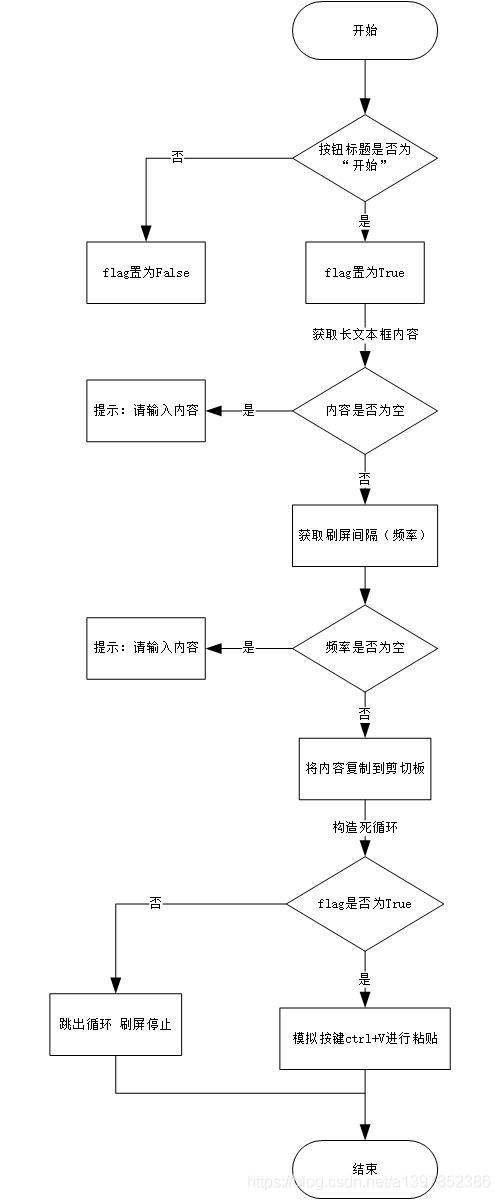
四.源代码
import re
import time
import pyperclip
from tkinter import *
from tkinter import messagebox
from tkinter import ttk
from pynput.keyboard import Key, Controller
import threading
from PIL import Image ,ImageTk
'''
难点
按键复用
'''
imgs=["./rely/logo.png",'./rely/favicon.ico']
class App:
def __init__(self):
self.flag=True
self.window = Tk()
width = 230
height = 260
screenWidth = self.window.winfo_screenwidth() # 获取显示区域的宽度
screenHeight = self.window.winfo_screenheight() # 获取显示区域的高度
left = (screenWidth - width) / 2
top = (screenHeight - height) / 2
self.window.geometry("%dx%d+%d+%d" % (width, height, left, top))
self.window.title('刷一刷-v1.0')
self.window.iconbitmap(imgs[1])
self.window.resizable(0, 0)
self.create_widget()
self.config_widget()
self.place_widget()
self.window.mainloop()
def create_widget(self):
self.paned=PanedWindow(self.window)
self.img=imgs
photo = Image.open(self.img[0]) # 括号里为需要显示在图形化界面里的图片
photo = photo.resize((150, 50)) # 规定图片大小
self.paned.img = ImageTk.PhotoImage(photo)
self.l0 = Label(self.window, image=self.paned.img, justify='center')
self.l1 = ttk.Label(self.window, text='内容:')
self.l1 = ttk.Label(self.window, text='频率:')
self.t1 = Text(self.window)
self.c1 = ttk.Combobox(self.window, width=13)
self.l2=ttk.Label(self.window,text='秒/次')
self.b1 = ttk.Button(self.window, text='开始', )
self.b2 = ttk.Button(self.window, text='退出',)
self.m=Menu(self.window)
self.window['menu']=self.m
self.s1=Menu(self.m,tearoff=False)
self.s2=Menu(self.m,tearoff=False)
self.s3=Menu(self.m,tearoff=False)
def place_widget(self):
self.l0.pack()
self.l1.place(x=20, y=90)
self.t1.place(x=40, y=60, width=150, height=80)
self.l1.place(x=20, y=162)
self.c1.place(x=65, y=160,width=80)
self.l2.place(x=160,y=160)
self.b1.place(x=20, y=200)
self.b2.place(x=125, y=200)
def config_widget(self):
self.b1.config(command=lambda: self.thread_it(self.start))
self.b2.config( command=self.window_quit)
rate_list=['1','0.1','0.01']
self.c1.config(value=rate_list)
self.m.add_cascade(label='文件',menu=self.s1)
self.s1.add_command(label='退出',command=self.window_quit)
self.m.add_cascade(label='操作',menu=self.s2)
self.m.add_cascade(label='关于',menu=self.s3)
self.s2.add_command(label='开始 F9',command=lambda: self.thread_it(self.start))
self.s2.add_command(label='停止 F10',command=lambda: self.thread_it(self.start))
self.s3.add_command(label='说明',command=self.show_infos)
#设置热键
self.window.bind('<F9>',lambda: self.thread_it(self.pre_start))
self.window.bind('<F10>',lambda: self.thread_it(self.pre_start))
self.window.bind('<Escape>',self.escape)
self.window.bind('<FocusIn>',self.clear_content)
self.window.protocol('WM_DELETE_WINDOW',self.window_quit)
def clear_content(self,event):
self.t1.delete(0.0,END)
def pre_start(self,event):
self.start()
def start(self):
if self.b1['text']=='开始':
self.flag=True
t1_content = self.t1.get(1.0, 'end').strip()
if len(t1_content) != 0:
gap = self.c1.get()
try:
if re.match('(^0|^1)\.{0,1}\d+$', gap) or int(gap) > 0:
# 将t1内容复制到剪切板
pyperclip.copy(t1_content)
keyboard = Controller()
self.b1.config(text='停止')
self.t1.config(state='disable')
while True:
# 使用control+v组合键进行粘贴
if self.flag:
keyboard.press(Key.ctrl.value)
keyboard.press('v')
keyboard.release('v')
keyboard.release(Key.ctrl.value)
keyboard.press(Key.enter.value)
keyboard.release(Key.enter.value)
print(t1_content)
time.sleep(float(gap))
else:
break
else:
messagebox.showerror('错误', '请输入正确的数值!')
self.c1.delete(0, END)
except ValueError:
messagebox.showerror('错误', '请输入正确的数值!')
self.c1.delete(0, END)
else:
messagebox.showerror('错误', '还没有输入内容')
else:
self.flag=False
self.b1.config(text='开始')
def thread_it(self,func,*args):
t=threading.Thread(target=func,args=args)
t.setDaemon(True)#设置守护线程,即主线程结束,子线程也结束
t.start()
def show_infos(self):
messagebox.showinfo('说明','***本软件完全免费***\n\n1.输入刷屏内容\n2.选择(输入)刷屏频率\n3.开始(F9)刷屏\n4.停止(F10)刷屏')
def window_quit(self):
ret=messagebox.askyesno('退出','是否要退出?')
if ret:
self.window.destroy()
def escape(self,event):
self.window_quit()
if __name__ == '__main__':
a=App()
五.总结
本次使用tkinter写了一款刷屏器,能够实现短时间内相同文本的发送,继而实现刷屏的目的。在代码的撰写上,模拟键盘输入主要参考了:
python模拟鼠标点击和键盘输入的操作
实现了组合键Ctrl+V的操作。本篇技术含量不多,重点在代码逻辑思路上。
到此这篇关于python3 GUI刷屏器(附源码)的文章就介绍到这了,更多相关python刷屏器内容请搜索猪先飞以前的文章或继续浏览下面的相关文章希望大家以后多多支持猪先飞!
相关文章
- 这篇文章主要介绍了python-opencv-画外接矩形框的实例代码,代码简单易懂,对大家的学习或工作具有一定的参考借鉴价值,需要的朋友可以参考下...2021-09-04
Python astype(np.float)函数使用方法解析
这篇文章主要介绍了Python astype(np.float)函数使用方法解析,文中通过示例代码介绍的非常详细,对大家的学习或者工作具有一定的参考学习价值,需要的朋友可以参考下...2020-06-08- 2022虎年新年即将来临,小编为大家带来了一个利用Python编写的虎年烟花特效,堪称全网最绚烂,文中的示例代码简洁易懂,感兴趣的同学可以动手试一试...2022-02-14
- 在本篇文章里小编给大家分享的是一篇关于python中numpy.empty()函数实例讲解内容,对此有兴趣的朋友们可以学习下。...2021-02-06
python-for x in range的用法(注意要点、细节)
这篇文章主要介绍了python-for x in range的用法,具有很好的参考价值,希望对大家有所帮助。一起跟随小编过来看看吧...2021-05-10- 这篇文章主要介绍了Python 图片转数组,二进制互转操作,具有很好的参考价值,希望对大家有所帮助。一起跟随小编过来看看吧...2021-03-09
- 这篇文章主要介绍了Python中的imread()函数用法说明,具有很好的参考价值,希望对大家有所帮助。一起跟随小编过来看看吧...2021-03-16
- 这篇文章主要介绍了python如何实现b站直播自动发送弹幕,帮助大家更好的理解和学习使用python,感兴趣的朋友可以了解下...2021-02-20
python Matplotlib基础--如何添加文本和标注
这篇文章主要介绍了python Matplotlib基础--如何添加文本和标注,帮助大家更好的利用Matplotlib绘制图表,感兴趣的朋友可以了解下...2021-01-26- 这篇文章主要介绍了解决python 使用openpyxl读写大文件的坑,具有很好的参考价值,希望对大家有所帮助。一起跟随小编过来看看吧...2021-03-13
- 今天小编就为大家分享一篇python 计算方位角实例(根据两点的坐标计算),具有很好的参考价值,希望对大家有所帮助。一起跟随小编过来看看吧...2020-04-27
- 在本篇文章里小编给大家整理的是一篇关于python中使用np.delete()的实例方法,对此有兴趣的朋友们可以学习参考下。...2021-02-01
- 这篇文章主要为大家详细介绍了python实现双色球随机选号,文中示例代码介绍的非常详细,具有一定的参考价值,感兴趣的小伙伴们可以参考一下...2020-05-02
- 这篇文章主要介绍了使用Python的pencolor函数实现渐变色功能,本文通过实例代码给大家介绍的非常详细,对大家的学习或工作具有一定的参考借鉴价值,需要的朋友可以参考下...2021-03-09
Python getsizeof()和getsize()区分详解
这篇文章主要介绍了Python getsizeof()和getsize()区分详解,文中通过示例代码介绍的非常详细,对大家的学习或者工作具有一定的参考学习价值,需要的朋友们下面随着小编来一起学习学习吧...2020-11-20- 这篇文章主要介绍了python自动化办公操作PPT的实现,文中通过示例代码介绍的非常详细,对大家的学习或者工作具有一定的参考学习价值,需要的朋友们下面随着小编来一起学习学习吧...2021-02-05
- 这篇文章主要介绍了解决python 两个时间戳相减出现结果错误的问题,具有很好的参考价值,希望对大家有所帮助。一起跟随小编过来看看吧...2021-03-12
- 这篇文章主要为大家详细介绍了python实现学生通讯录管理系统,文中示例代码介绍的非常详细,具有一定的参考价值,感兴趣的小伙伴们可以参考一下...2021-02-25
- 这篇文章主要介绍了PyTorch一小时掌握之迁移学习篇,本文给大家介绍的非常详细,对大家的学习或工作具有一定的参考借鉴价值,需要的朋友可以参考下...2021-09-08
- 这篇文章主要介绍了python进行相关性分析并绘制散点图,具有一定借鉴价值,需要的朋友可以参考下,希望能够给你带来帮助...2021-09-18
